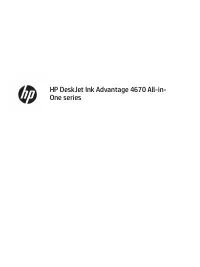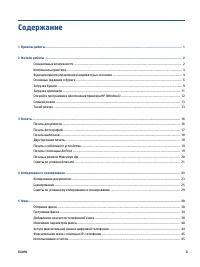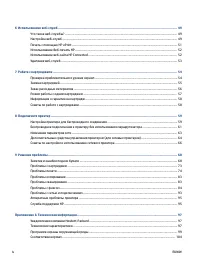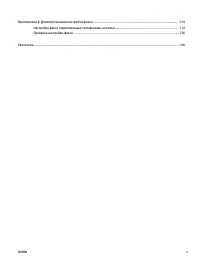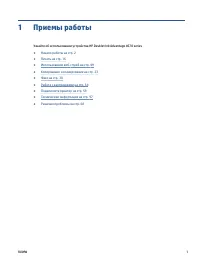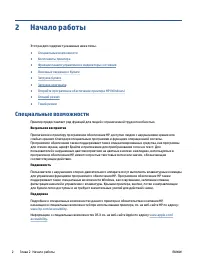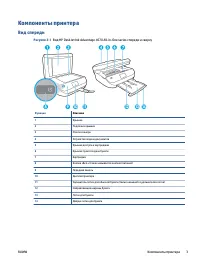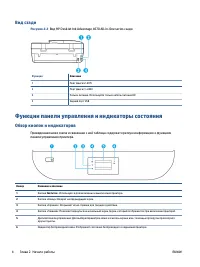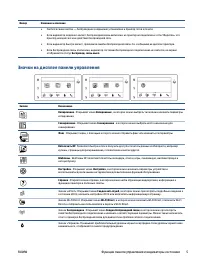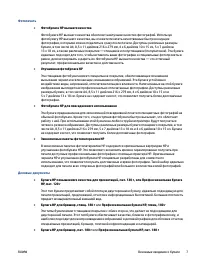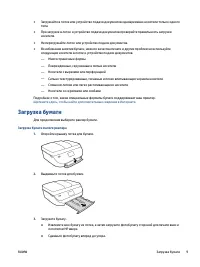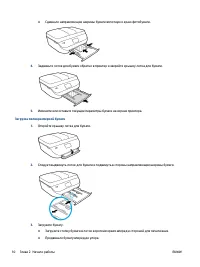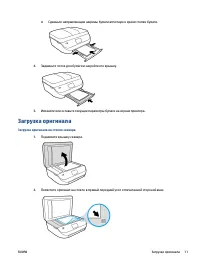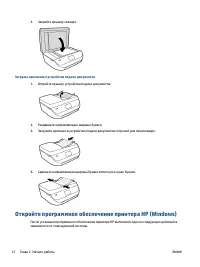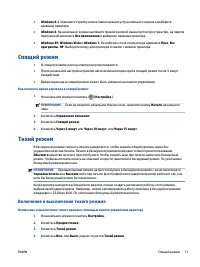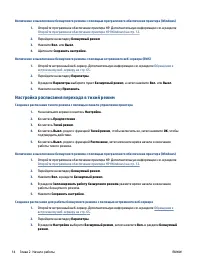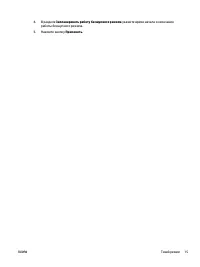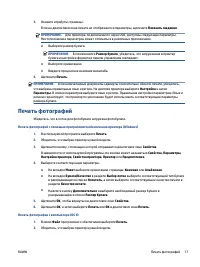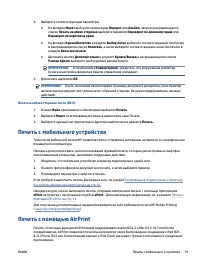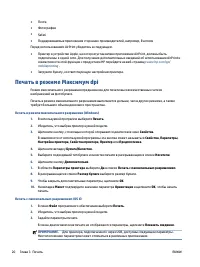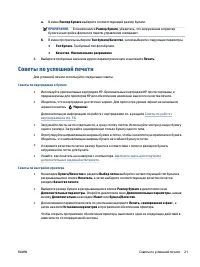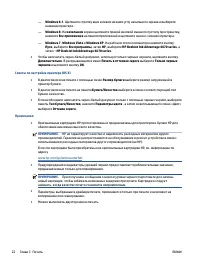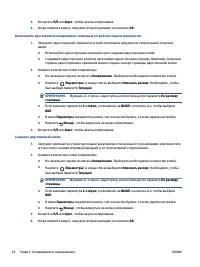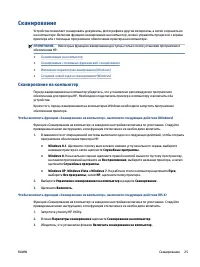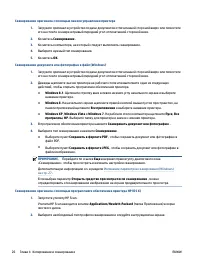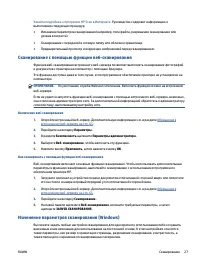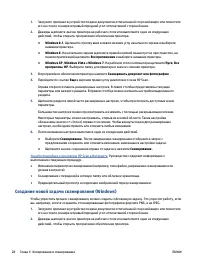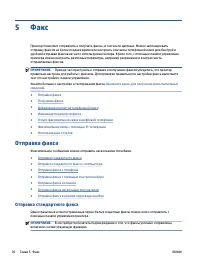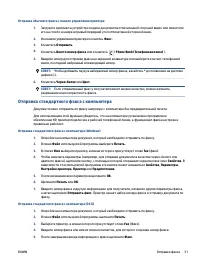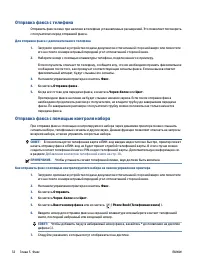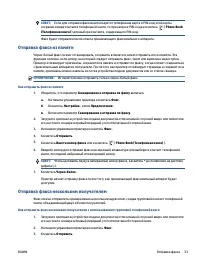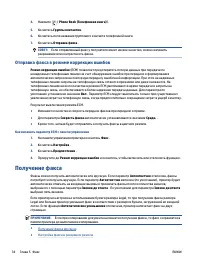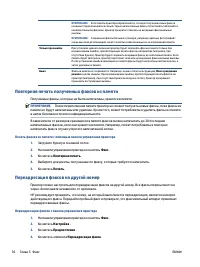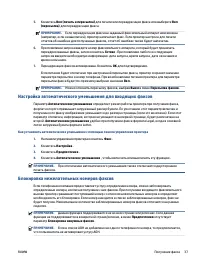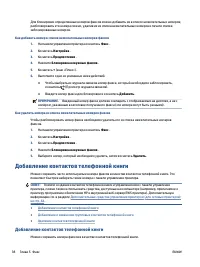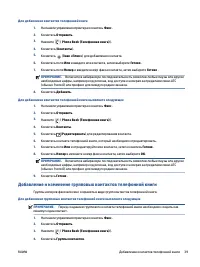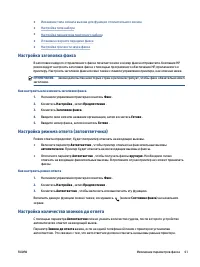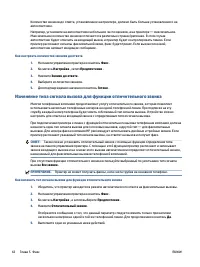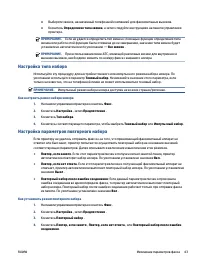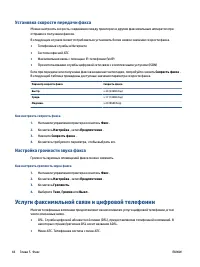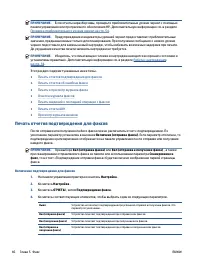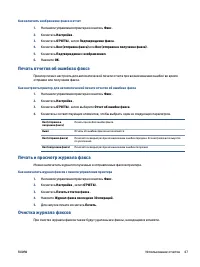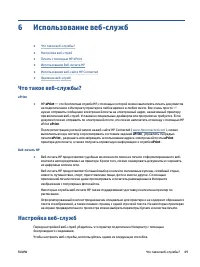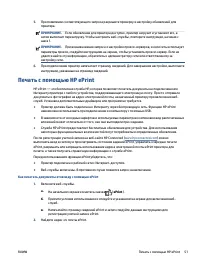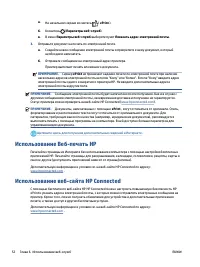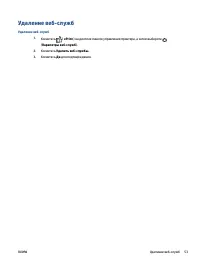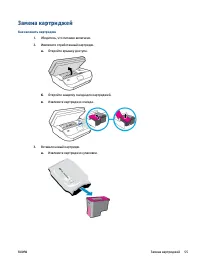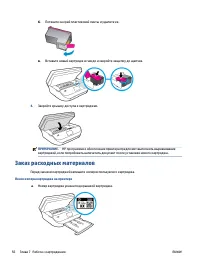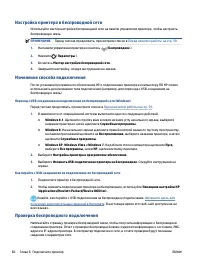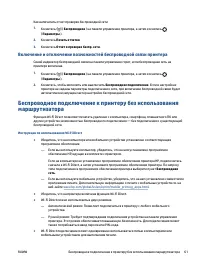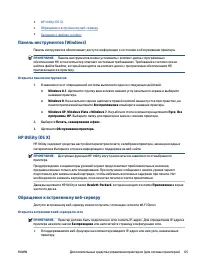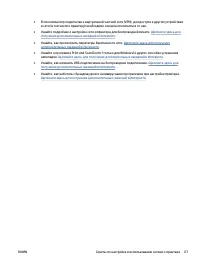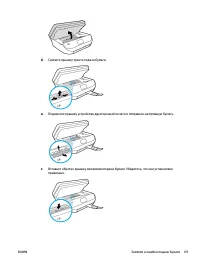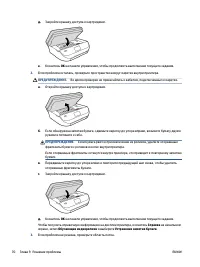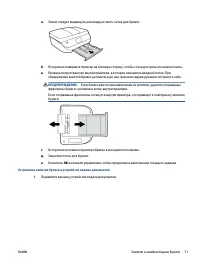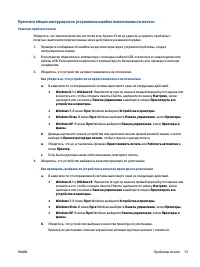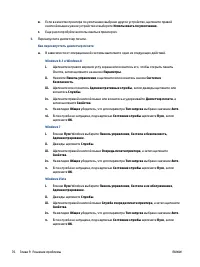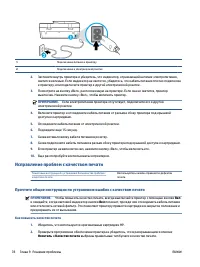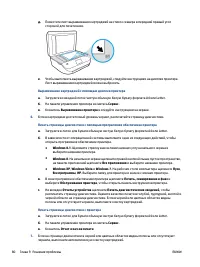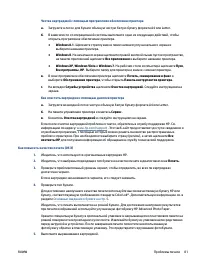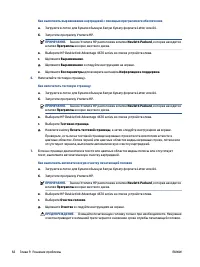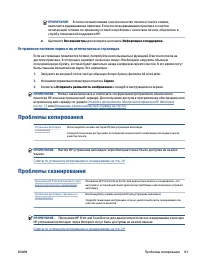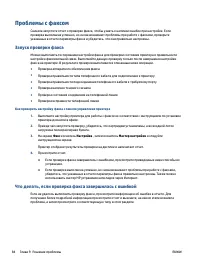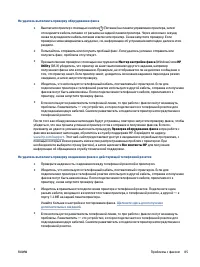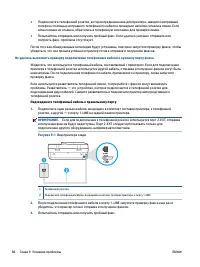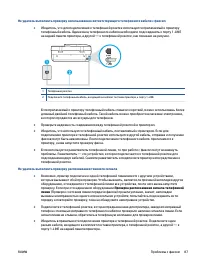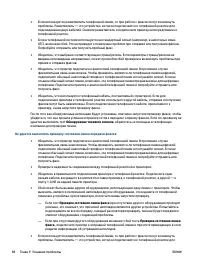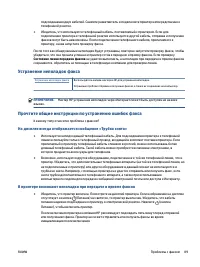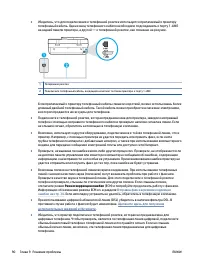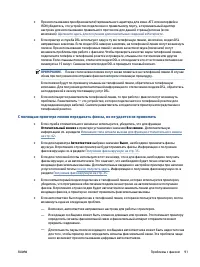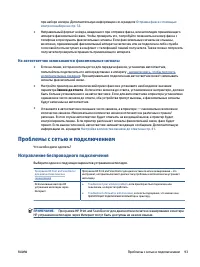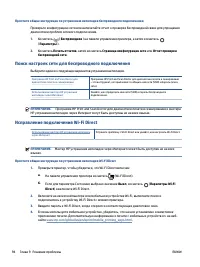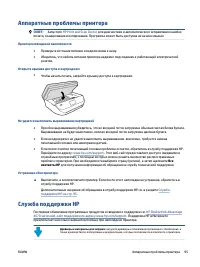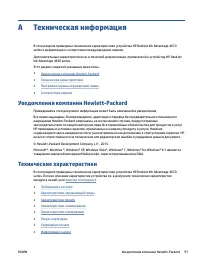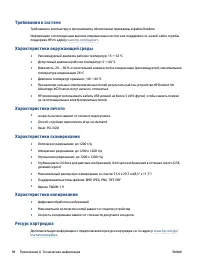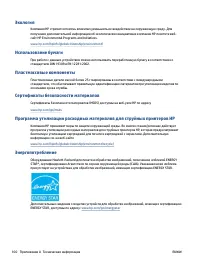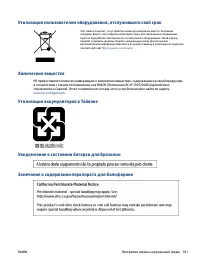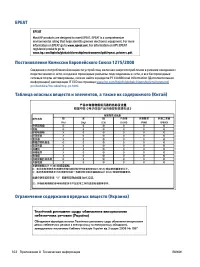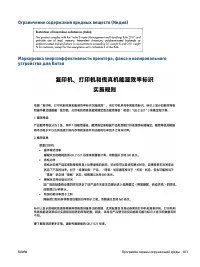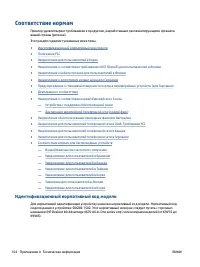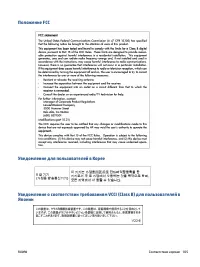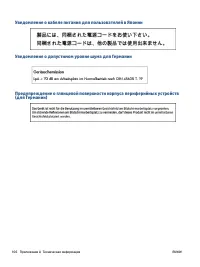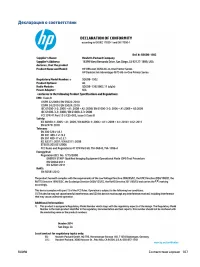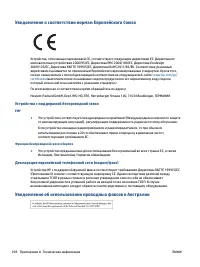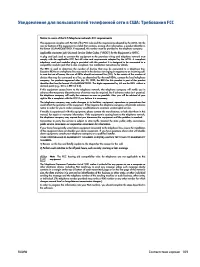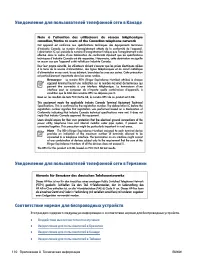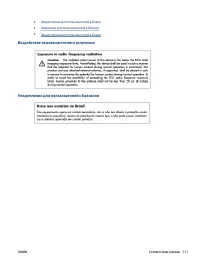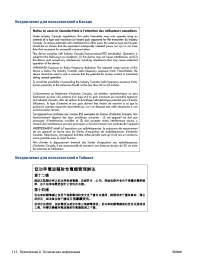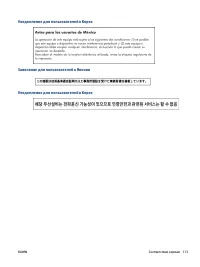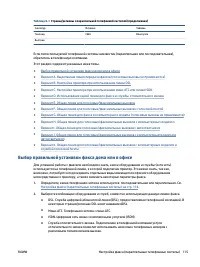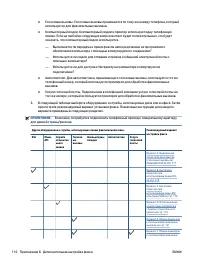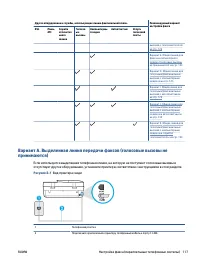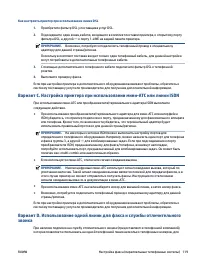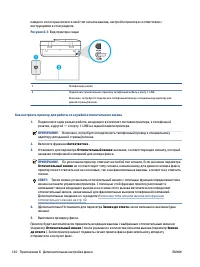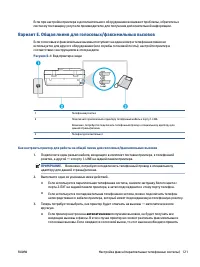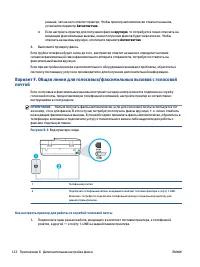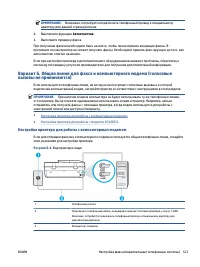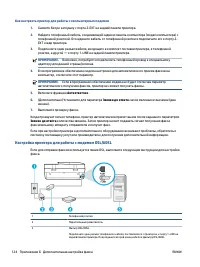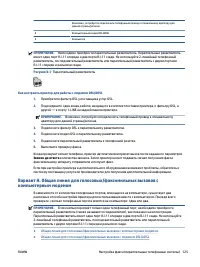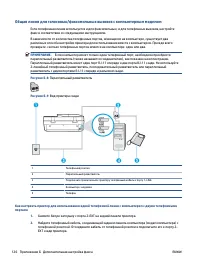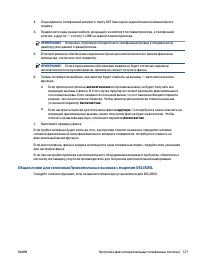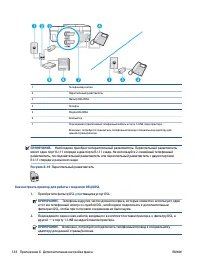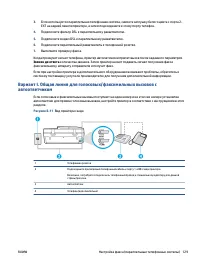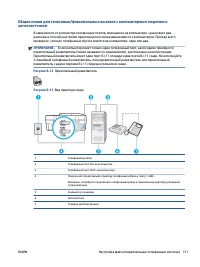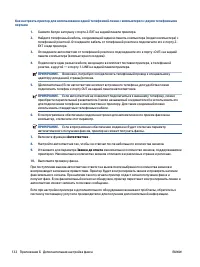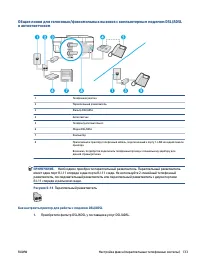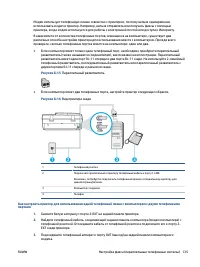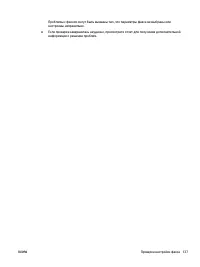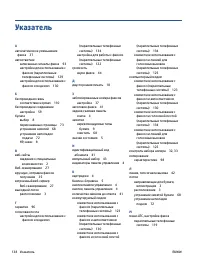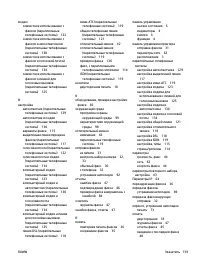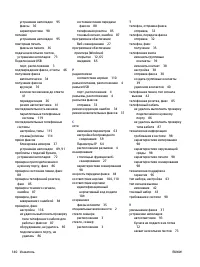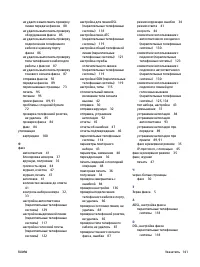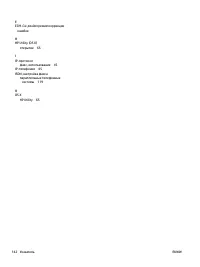МФУ HP DeskJet Ink Advantage 4670 - инструкция пользователя по применению, эксплуатации и установке на русском языке. Мы надеемся, она поможет вам решить возникшие у вас вопросы при эксплуатации техники.
Если остались вопросы, задайте их в комментариях после инструкции.
"Загружаем инструкцию", означает, что нужно подождать пока файл загрузится и можно будет его читать онлайн. Некоторые инструкции очень большие и время их появления зависит от вашей скорости интернета.
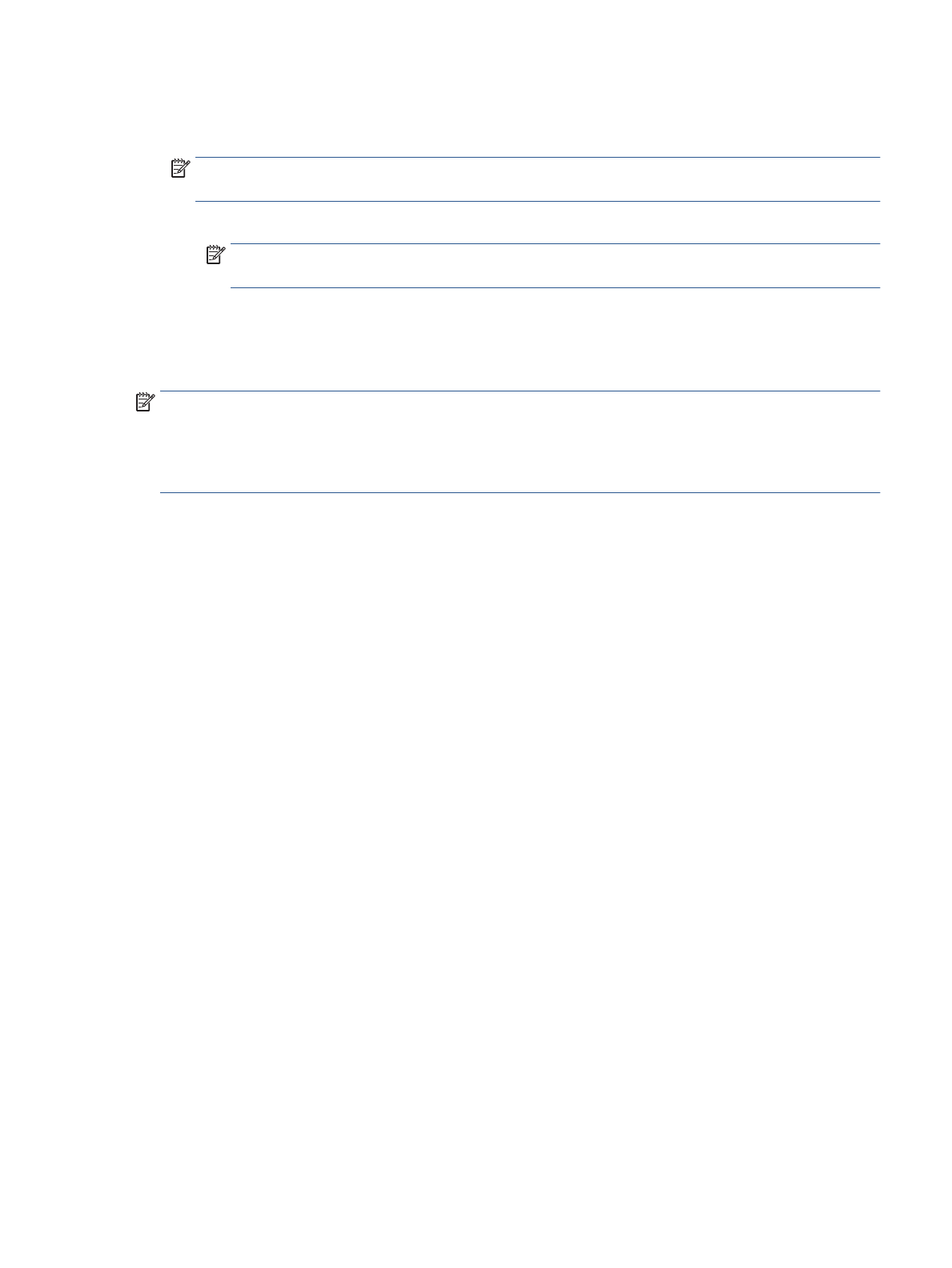
3.
Укажите атрибуты страницы.
Если на диалоговом окне печати не отображаются параметры, щелкните Показать сведения.
ПРИМЕЧАНИЕ.
Для принтера, подключенного через USB, доступны следующие параметры.
Местоположение параметров может отличаться в различных приложениях.
●
Выберите размер бумаги.
ПРИМЕЧАНИЕ.
Если изменился Размер бумаги, убедитесь, что загруженная в принтер
бумага и настройка формата в панели управления совпадают.
●
Выберите ориентацию.
●
Введите процентное значение масштаба.
4.
Щелкните Печать.
ПРИМЕЧАНИЕ.
Если напечатанные документы сдвинуты относительно области печати, убедитесь,
что выбраны правильные язык и регион. На дисплее принтера выберите Настройка и затем
Параметры. В списке параметров выберите язык и регион. Правильная настройка параметров «Язык и
регион» гарантирует, что принтер по умолчанию будет использовать соответствующие параметры
размера бумаги.
Печать фотографий
Убедитесь, что в лоток для фотобумаги загружена фотобумага.
Печать фотографий с помощью программного обеспечения принтера (Windows)
1.
В используемой программе выберите Печать.
2.
Убедитесь, что выбран принтер нужной модели.
3.
Щелкните кнопку, с помощью которой открывается диалоговое окно Свойства.
В зависимости от используемой программы эта кнопка может называться Свойства, Параметры,
Настройка принтера, Свойства принтера, Принтер или Предпочтения.
4.
Выберите соответствующие параметры.
●
На вкладке Макет выберите ориентацию страницы: Книжная или Альбомная.
●
На вкладке Бумага/Качество в разделе Выбор лотка выберите соответствующий тип бумаги
в раскрывающемся списке Носитель, а затем выберите соответствующее качество печати в
разделе Качество печати.
●
Нажмите кнопку Дополнительно и выберите необходимый размер бумаги в
раскрывающемся списке Размер бумаги.
5.
Щелкните ОК, чтобы вернуться в диалоговое окно Свойства.
6.
Щелкните ОК, а затем выберите Печать или ОК в диалоговом окне Печать.
Печать фотографии с компьютера (OS X)
1.
В меню Файл программного обеспечения выберите Печать.
2.
Убедитесь, что выбран принтер нужной модели.
RUWW
Печать фотографий
17